- Gpedit.msc no está en Windows 11 Home por diseño; sí en Pro/Enterprise.
- Se puede activar en Home con DISM o un script .bat usando paquetes oficiales.
- Si falla, prueba SFC, reparación automática o actualizar a Pro.
- Actuar con permisos de administrador y crear punto de restauración reduce riesgos.
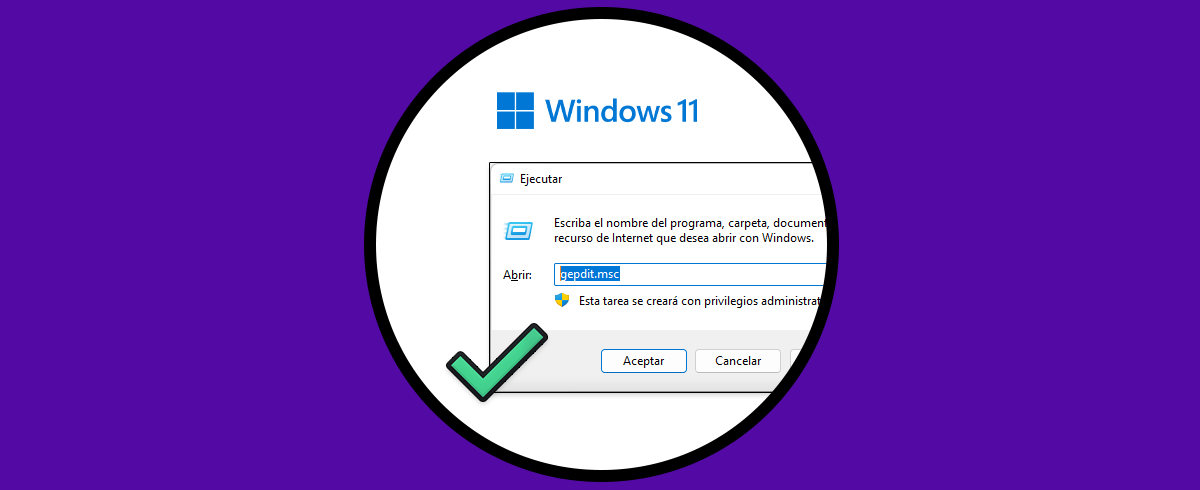
Si trabajas con Windows 11 y no encuentras el editor de directivas de grupo, no estás solo: gpedit.msc no viene incluido en todas las ediciones. En entornos domésticos o pequeños negocios, esto puede ser un quebradero de cabeza cuando necesitas aplicar ajustes avanzados o solventar problemas como el famoso error 0x0000011b de impresión.
En esta guía te explico, con todo detalle, cómo habilitar gpedit.msc en equipos donde aparece ausente, qué riesgos conlleva, cuándo conviene actualizar a Windows 11 Pro y qué alternativas existen si los métodos habituales no funcionan. También verás dos formas probadas de instalar los componentes de directivas en Windows Home mediante DISM y un archivo .bat, además de varias soluciones cuando Windows muestra el mensaje “no se puede encontrar GPEDIT.MSC”.
Qué es gpedit.msc y por qué te interesa
El Editor de directivas de grupo local es una consola de administración de Windows que permite configurar opciones del sistema y de usuarios sin tocar el registro a mano; es una herramienta potente y muy sensible, pensada para aplicar reglas como restricciones, plantillas administrativas y políticas de seguridad.
Mediante gpedit.msc puedes controlar desde el comportamiento del menú Inicio hasta políticas de impresoras, dispositivos, actualizaciones o componentes de Windows, como desactivar Copilot en Windows 11, lo que lo convierte en una pieza clave para administración y soporte técnico.
Ediciones de Windows 11 que lo incluyen (y por qué falta en Home)
Microsoft diseña sus ediciones con diferencias claras: Windows 11 Pro y Enterprise incluyen el editor de directivas de grupo por defecto, mientras que la edición Home no lo trae habilitado “por diseño”.
Esto significa que si ejecutas Win + R y escribes gpedit.msc en Windows 11 Home, te aparecerá un error indicando que Windows no encuentra el archivo, ya que el complemento no forma parte de esa edición de fábrica.
¿Es correcto habilitar gpedit.msc en Windows 11 Home?
La respuesta breve es: sí, siempre que uses los paquetes oficiales de Microsoft ya presentes en tu sistema. En la mayoría de instalaciones de Home, los archivos .mum de los paquetes “GroupPolicy Client Tools” y “Client Extensions” están en el almacén de componentes y basta con registrarlos con DISM.
Este método no “hackea” el sistema ni añade software extraño: activa características existentes. Aun así, conviene crear un punto de restauración y ejecutar todo con permisos de administrador, porque las operaciones con DISM modifican el almacén de componentes.
Método 1: Activar gpedit.msc con DISM desde la consola
Si prefieres trabajar directamente en la consola, puedes habilitar gpedit.msc ejecutando dos bucles que agregan los paquetes .mum de Cliente y Extensiones. Hazlo en un CMD con privilegios de administrador para que DISM tenga permisos.
Abre Inicio, escribe “cmd”, pulsa con botón derecho y elige “Ejecutar como administrador”, y luego introduce estas dos líneas, una tras otra:
FOR %F IN ("%SystemRoot%\servicing\Packages\Microsoft-Windows-GroupPolicy-ClientTools-Package~*.mum") DO ( DISM /Online /NoRestart /Add-Package:"%F" )
FOR %F IN ("%SystemRoot%\servicing\Packages\Microsoft-Windows-GroupPolicy-ClientExtensions-Package~*.mum") DO ( DISM /Online /NoRestart /Add-Package:"%F" )
Después de completar ambos comandos, podrás ejecutar gpedit.msc desde la ventana Ejecutar o la búsqueda de Windows, siempre que no haya errores previos en el almacén de componentes.
Método 2: Habilitar gpedit.msc con un archivo .bat (script)
Si te resulta más cómodo automatizar el proceso, puedes crear un script por lotes que recopile los paquetes necesarios y los agregue en bloque con DISM. Este procedimiento es especialmente útil en Windows 11 Home.
Abre el Bloc de notas, pega el siguiente contenido, guarda el archivo con extensión .bat (por ejemplo, Habilitar-GPEdit.bat) y ejecútalo con clic derecho → Ejecutar como administrador:
@echo off
pushd "%~dp0"
dir /b %SystemRoot%\servicing\Packages\Microsoft-Windows-GroupPolicy-ClientExtensions-Package~3*.mum >List.txt
dir /b %SystemRoot%\servicing\Packages\Microsoft-Windows-GroupPolicy-ClientTools-Package~3*.mum >>List.txt
for /f %%i in ('findstr /i . List.txt 2^>nul') do dism /online /norestart /add-package:"%SystemRoot%\servicing\Packages\%%i"
pause
El script genera una lista de archivos .mum en el directorio de servicing\Packages, y luego los agrega con DISM. Al finalizar, prueba de nuevo a abrir gpedit.msc desde Ejecutar o desde la búsqueda.
¿Qué pasa si no funciona? Causas frecuentes y cómo corregirlas
Puede ocurrir que, tras seguir los pasos, Windows siga mostrando que no encuentra gpedit.msc. En ese caso, conviene revisar varios puntos antes de descartarlo.
Primero, verifica tu edición con Win + R → winver. Si realmente estás en Home, el editor no está presente por defecto; en algunos builds, los patrones de archivo pueden variar (por ejemplo, el filtro ~3*.mum podría no coincidir con tu versión y necesites usar ~*.mum).
Asegúrate de haber abierto la consola como administrador, de que no hay errores de DISM y de que los paquetes existen en %SystemRoot%\servicing\Packages. Si el comando devuelve errores de integridad, conviene reparar archivos del sistema con SFC.
Para ello, abre CMD como administrador y ejecuta: sfc /scannow. Cuando termine, reinicia y repite los comandos de DISM para registrar los paquetes de directivas si persiste el problema.
Alternativa oficial: actualizar a Windows 11 Pro
Si necesitas soporte completo y estable de directivas, la vía recomendada por Microsoft es actualizar a Windows 11 Pro o Enterprise. Así tendrás gpedit.msc y más funciones empresariales sin pasos adicionales.
Ve a Configuración → Actualización y seguridad → Activación y selecciona “Ir a la tienda” para comprar la mejora. Tras la actualización, gpedit.msc estará disponible sin necesidad de scripts ni DISM.
Otras soluciones cuando Windows no encuentra GPEDIT.MSC
Más allá de habilitar el componente o de actualizar la edición, hay varias medidas que pueden solucionar problemas subyacentes si el sistema arroja errores al buscar gpedit.
Prueba a ejecutar el Comprobador de archivos de sistema si sospechas de corrupción: abre CMD (Admin) y escribe sfc /scannow; el proceso intentará reparar archivos dañados que impidan registrar paquetes.
Si continúan los fallos, considera una Reparación automática de Windows desde un medio de instalación. Arranca desde un USB de Windows, elige tu idioma y ve a Solucionar problemas → Reparación automática para que el sistema intente corregir incidencias.
Como último recurso, puedes optar por Reiniciar este PC desde Configuración → Actualización y seguridad → Recuperación → Comenzar. Elige entre “Conservar mis archivos” o “Quitar todo” para una instalación limpia en caso de errores persistentes.
Método del paquete ZIP “Enable GPEDIT” y precauciones
Circulan en Internet paquetes tipo “Enable_GPEDIT.ZIP” que prometen activar el editor automáticamente. Suelen incluir un ejecutable y un .reg para integrar el complemento en el sistema.
Si decides usar una utilidad así, descárgala solo de fuentes confiables, ejecuta el instalador con UAC y verifica su firma. También puedes usar gpedit para desactivar el programa de mejora de la experiencia del cliente sin recurrir a paquetes de terceros. No obstante, siempre es preferible recurrir a DISM para agregar los paquetes oficiales que ya están en tu Windows.
Preguntas habituales: seguridad, integridad y soporte
¿Activar gpedit con estos métodos dañará mi sistema? Hecho con cuidado, no: estamos agregando características de Microsoft ya presentes. Aun así, crea un punto de restauración por si necesitases revertir.
¿Conviene siempre habilitarlo en Home? Depende. Si administras varios equipos o necesitas políticas específicas (impresoras, actualizaciones, restricciones, bloquear programas en Windows), puede ahorrarte tiempo; si buscas la vía totalmente soportada, actualiza a Pro.
¿Cómo lo abro una vez habilitado? Pulsa Win + R, escribe gpedit.msc y acepta; también puedes buscar “Editar directiva de grupo” en el menú Inicio cuando el componente está activo.
Cuando lo necesitas por el error 0x0000011b de impresión
Muchas personas buscan gpedit para mitigar problemas de impresión como el 0x0000011b, que se relaciona con cambios de seguridad en Windows. Con el editor activado, podrás aplicar políticas de impresoras y de Point and Print para entornos controlados.
La idea es usar directivas en “Configuración del equipo → Plantillas administrativas → Impresoras” o “Componentes de Windows → Panel de control → Impresoras” para ajustar el comportamiento de controladores y servidores de impresión en redes confiables.
Si no quieres tocar políticas, existen alternativas mediante el Registro para entornos puntuales; no obstante, las directivas ofrecen una forma más centralizada y reversible de gestionar estos cambios en equipos Home donde ya hayas habilitado gpedit.
Pasos detallados para el método del script .bat (Windows 11 Home)
Para quienes prefieren una guía paso a paso del script, aquí tienes un flujo completo que recoge lo esencial y reduce errores comunes al habilitar gpedit en Home.
1) Abre el Bloc de notas y pega el script mostrado antes. 2) Guarda como “Habilitar-GPEdit.bat” con tipo “Todos los archivos”. 3) Clic derecho → Ejecutar como administrador para que DISM tenga permisos.
Durante la ejecución se abrirá una consola que listará los paquetes detectados, y a continuación DISM /Add-Package los registrará uno por uno. No cierres la ventana hasta que aparezca el mensaje final con el estado de la operación.
Si aparece algún error de acceso o integridad, repasa que el archivo esté en una ruta sin caracteres especiales, que no falten permisos y que no haya bloqueos por antivirus, y vuelve a intentarlo tras un reinicio.
Pasos detallados para el método de la consola (DISM con FOR)
El método directo en consola evita crear archivos y funciona en la mayoría de equipos. Ejecuta CMD como administrador y lanza los dos FOR indicados para ClientTools y ClientExtensions.
Si tu build no coincide con el patrón de archivo, prueba a reemplazar el filtro del ejemplo por otro más amplio, como ~*.mum, para que el bucle encuentre los paquetes en el almacén de componentes.
Una vez completado, abre Ejecutar y escribe gpedit.msc. Si se abre el editor, ya tienes habilitado el complemento; si Windows no lo encuentra, vuelve a revisar SFC y repite el registro.
¿Cuándo es mejor no forzar la activación?
Si gestionas equipos críticos o sometidos a políticas empresariales, lo más prudente es mantenerte en la ruta soportada por Microsoft y optar por Pro o Enterprise, que habilitan gpedit oficialmente y reciben soporte completo.
En equipos personales, la activación con DISM suele ser suficiente y estable, pero si planeas aplicar muchas plantillas administrativas avanzadas, actualiza a Pro para asegurarte de que todas las dependencias y snap-ins están presentes.
Habilitar gpedit.msc en Windows 11 Home es viable y seguro si usas los paquetes de Microsoft correctamente; si falla, tienes a mano alternativas como SFC, reparación o la actualización a Pro, y para casos prácticos como el error 0x0000011b de impresoras, disponer del editor te permitirá aplicar políticas de forma ordenada y reversible con un control mucho mayor del sistema.

